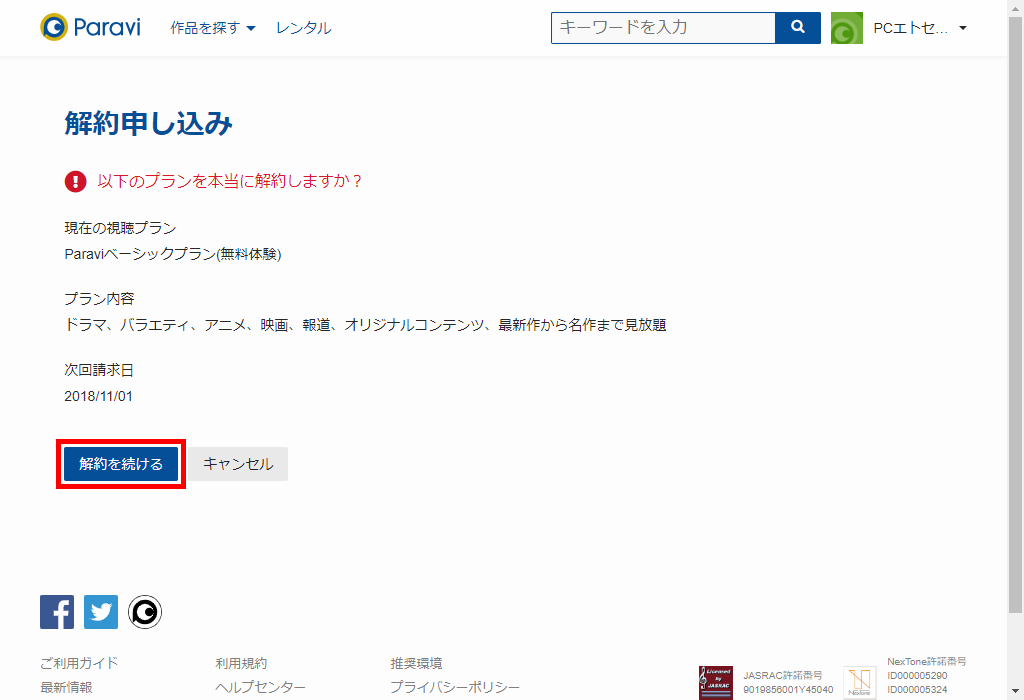今回は、Paravi(パラビ)を解約する(「Paraviベーシックプラン」を解約する)方法と、いくつかの注意点を紹介します。
解約を行う前の注意点
・解約をすると、支払い済みの月額料金は日割り精算等されず、月末までは番組を視聴する(「Paraviベーシックプラン」の機能を利用する)ことができます。
・無料期間中(登録月)に解約をすると、解約直後から番組を視聴できなくなり、次回登録時は、最初から有料の登録となります。
・解約しても、レンタル作品は視聴期限まで視聴することができます。
解約する方法
※ここでは、Windows10パソコンのChromeブラウザ(バージョン:70.0.3538.77(Official Build))で、Web版Paraviサイトにアクセスします。
解約する
1.Web版Paraviサイトにアクセスします。
※Paraviには、契約したアカウントでログインしてください。
2.「ホーム」ページが開くので、画面右上の「プロフィール」にマウスのカーソルを乗せます(マウスオーバー)。
プルダウンメニューが開くので、「アカウント情報」をクリックします。
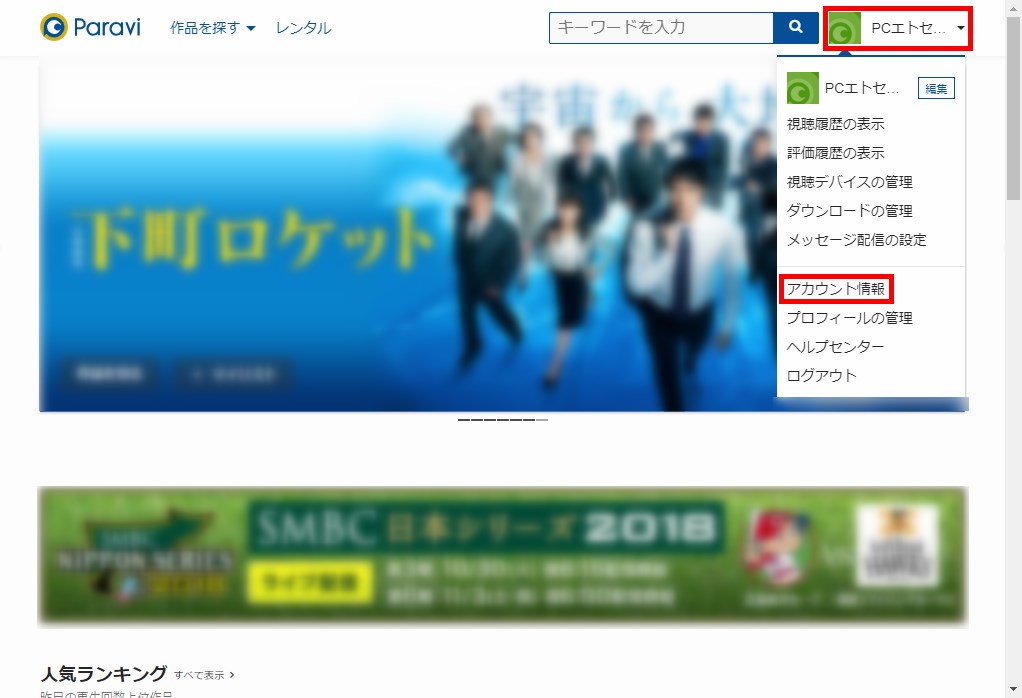
3.「アカウント情報」ページが開くので、「契約プランの確認・変更・解約」をクリックします。
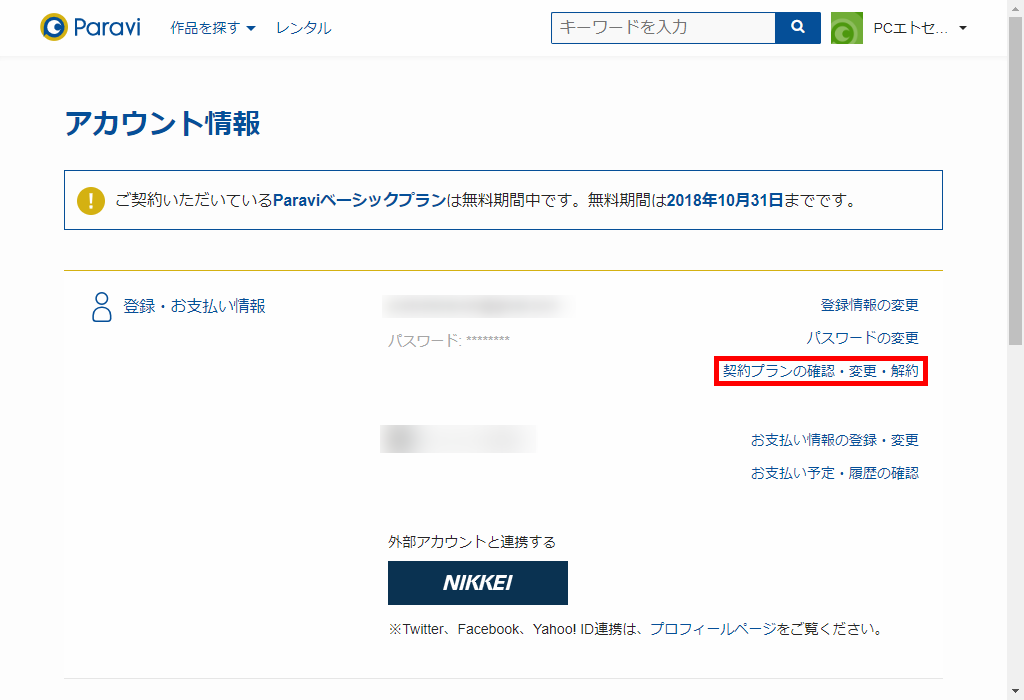
4.「契約プランの確認・変更・解約」ページが開くので、「Paraviベーシックプラン」の「プラン解約」をクリックします。
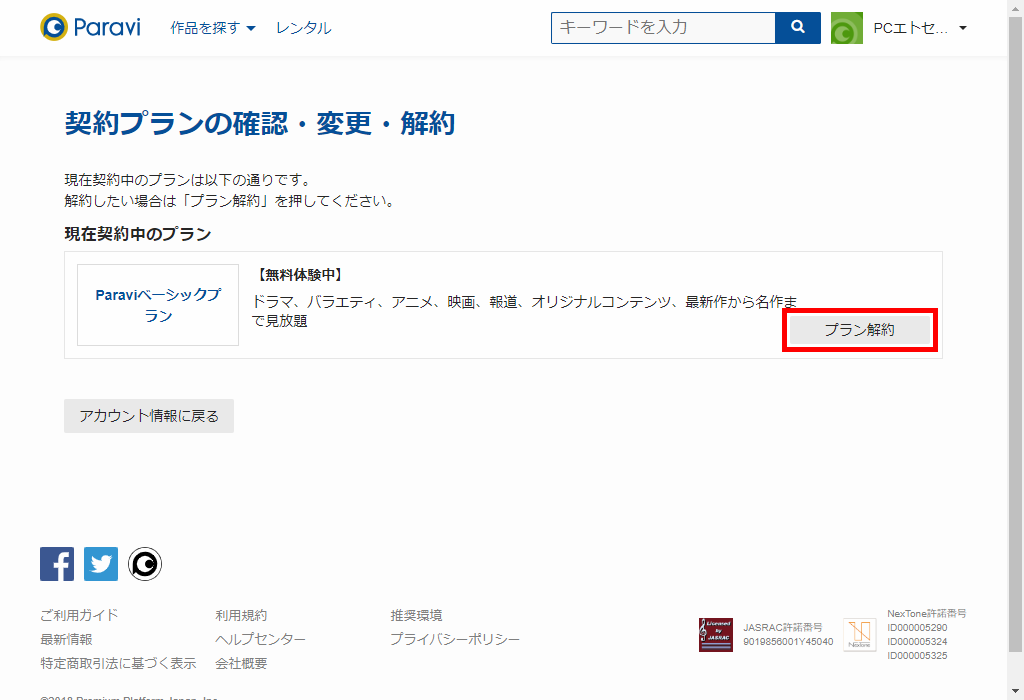
5.「解約申し込み」ページが開くので、記載内容を確認し、「解約を続ける」をクリックします。
※ここでは、「無料体験期間中」の解約をします。
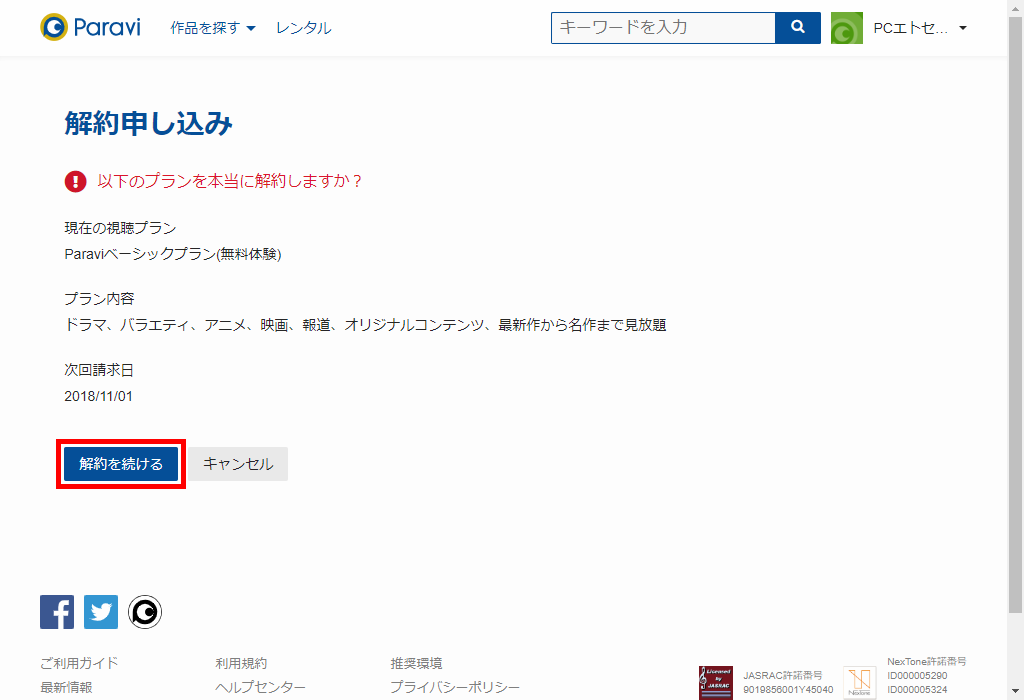
6.「解約の理由」ページが開くので、「解約の理由をお聞かせください」のアンケートに回答をして(任意)、「解約する」をクリックします。
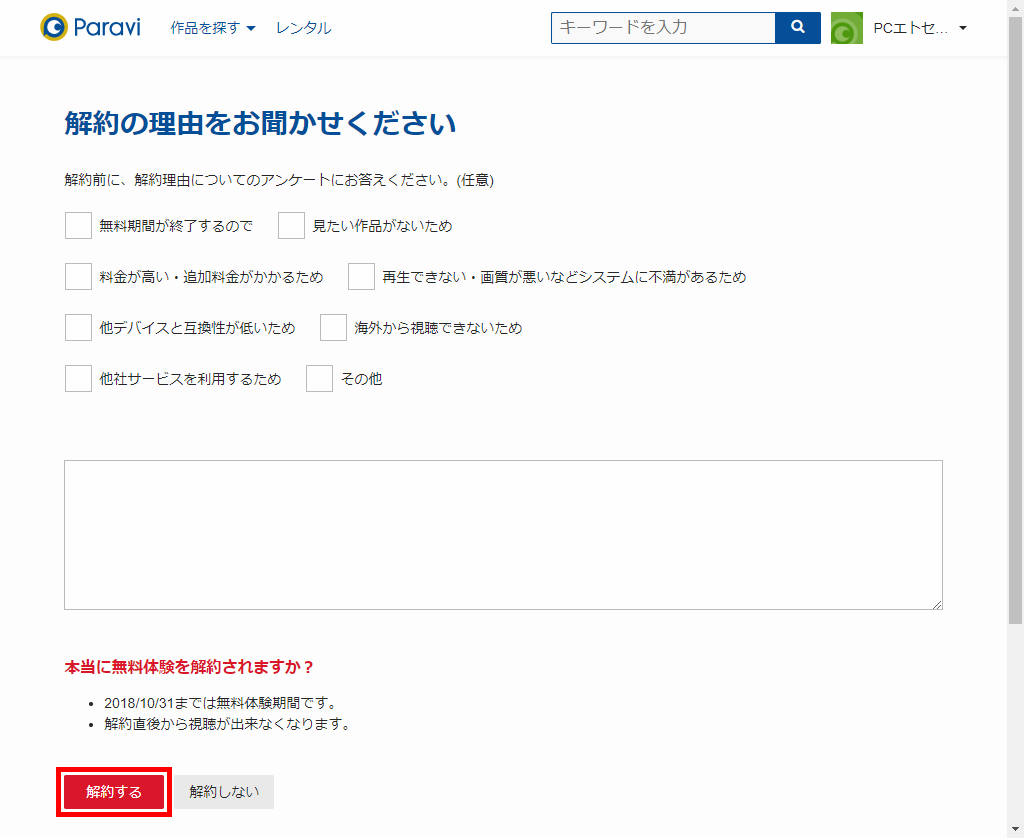
7.「解約完了」ページが開き、「プランを解約しました。」と表示され、「Paraviベーシックプラン」の解約が完了します。
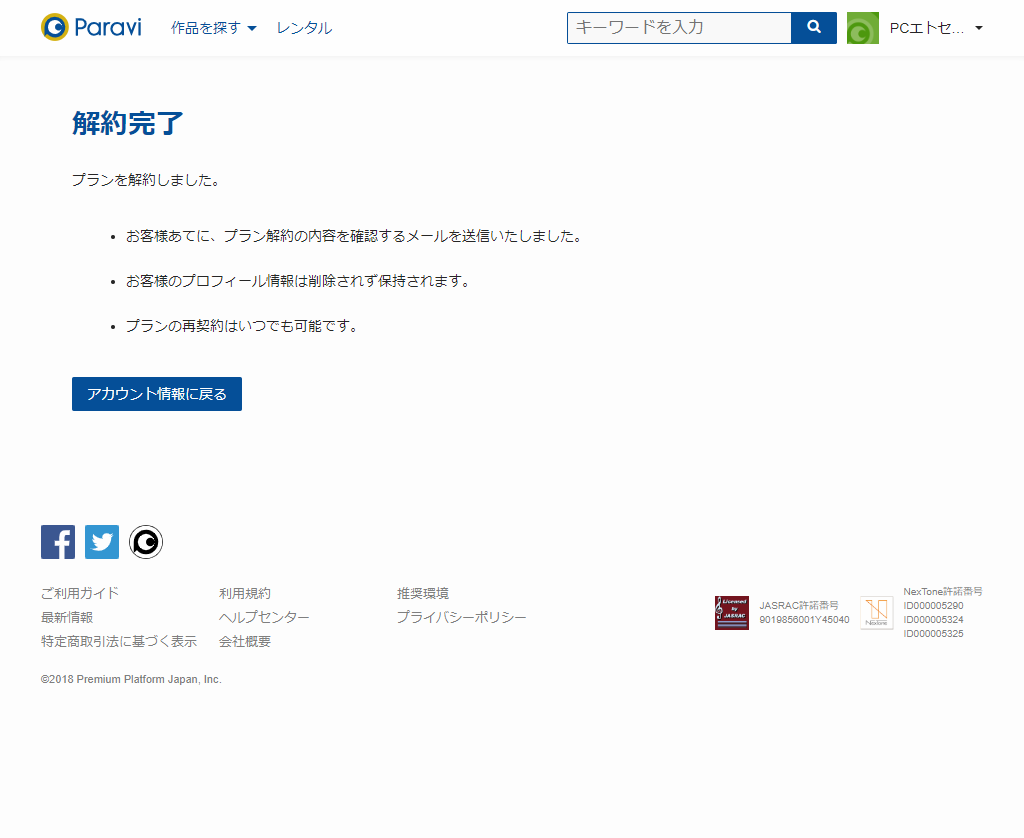
8.登録しているメールアドレス宛に、プラン解約の内容を確認するメールが届きます。
※「無料体験期間中」に解約をすると、「無料体験をキャンセルしました」の件名でメールが届きます。
解約後は?
・「Paraviベーシックプラン」を解約し、次月になって「Paraviベーシックプラン」の契約が切れた後も、登録しているメールアドレスとパスワードで、Paraviにログインすることができます。
※無料以外の番組を視聴するには、再度「Paraviベーシックプラン」の契約をする必要があります。
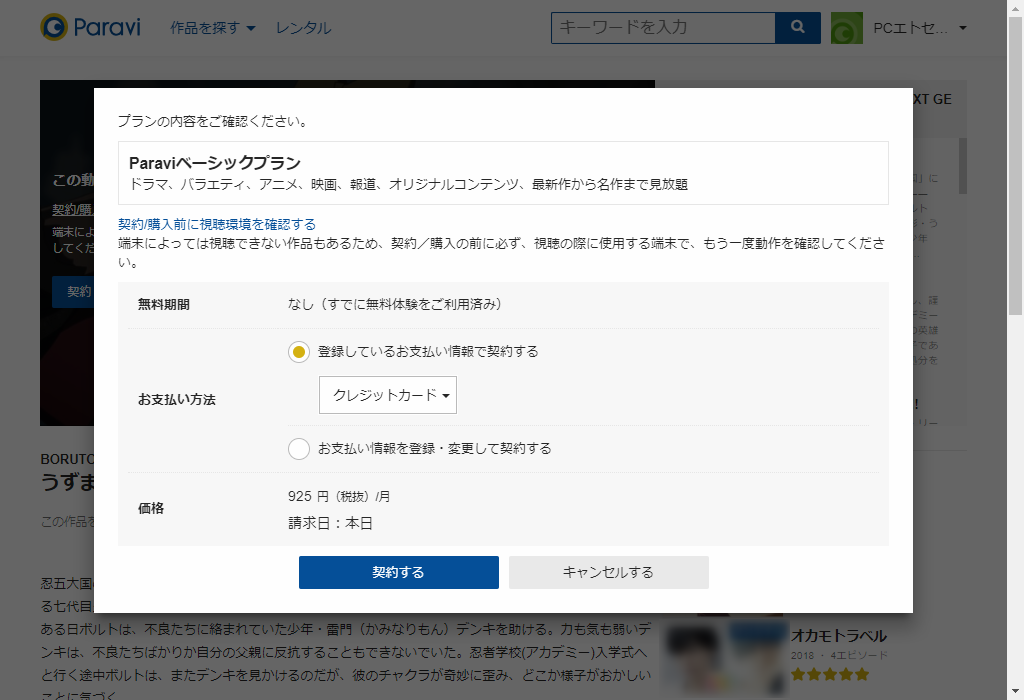
・Paraviに登録したアカウント自体を削除する(退会)ことは、現時点ではできないようです(2018年10月27日現在)。